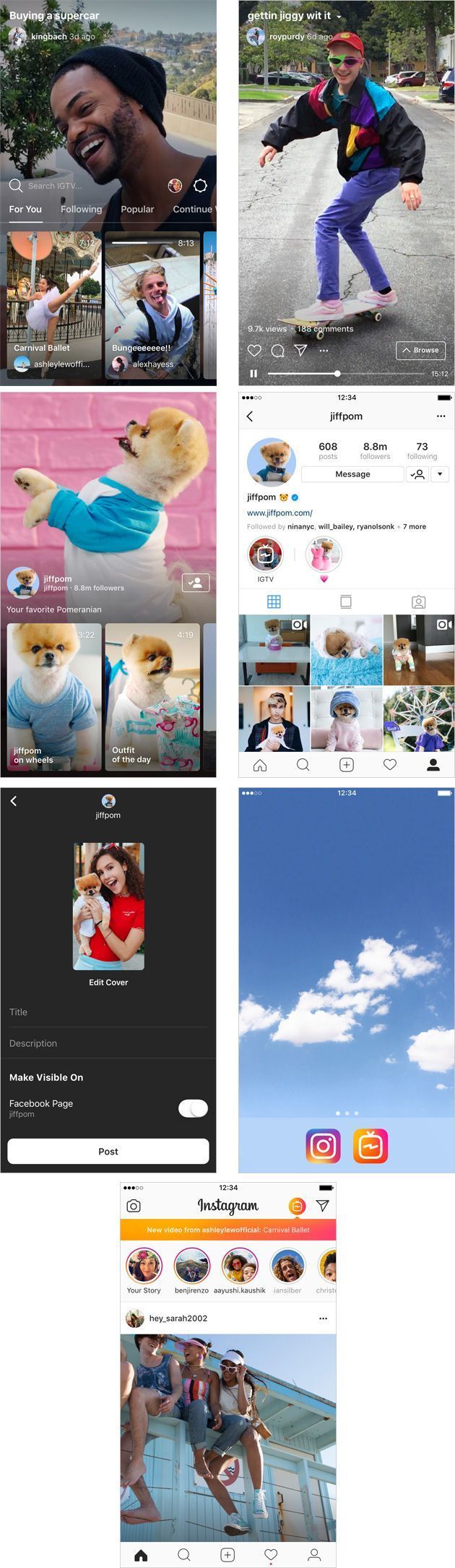Instagram ha presentato il 20 giugno 2018 un nuovo capitolo nella storia del video mobile: IGTV. Si tratta di un nuovo spazio all’interno di Instagram in cui le persone possono guardare video verticali – della durata massima di un’ora – dei loro profili Instagram preferiti, cosi’ da poter restare connessi a loro in maniera più significativa. IGTV è anche disponibile come app standalone per iOS e Android, si scarica gratuitamente dai rispettivi store.
Instagram, che lo stesso giorno in cui ha prsentato IGTV ha anunciato di avere una comunità che conta oggi un miliardo di utenti attivi mensilmente, ha detto che il nuovo spazio dove si possono guardare video verticali è diverso dalla tipica esperienza video mobile: IGTV è stato pensato per assecondare il modo con cui le persone utilizzano il telefono e quindi i video sono a schermo intero e verticali (niente bande nere), la riproduzione del video si avvia appena si apre l’applicazione e quindi non c’è bisogno di cercare per iniziare, infine IGTV si basa sui contatti che si hanno su Instagram quindi è possibile guardare i contenuti realizzati dalle persone che già si seguono e allo stesso tempo scoprirne di nuove.
IGTV è disponibile a partire dal 20 giugno 2018 in tutto il mondo. In occasione del lancio di IGTV alcuni tra gli account Instagram più seguiti al mondo hanno già iniziato ad aggiungere video ai loro canali.
Come funziona e si usa IGTV su Instagram
Il canale è il posto dove le persone possono guardare i video che caricati su IGTV. Prima di pubblicare video su IGTV, bisogna innanzitutto creare un canale: dall’app Instagram o IGTV bisogna toccare in alto a destra del feed oppure aprire l’app IGTV, quindi bisogna toccare ‘Crea un canale’ e seguire le istruzioni visualizzate sullo schermo sul Web all’indirizzo Instagram.com va eseguito l’accesso ad Instagram e toccare o cliccare su Canale, quindi va selezionato ‘Crea un canale’ e poi seguire le istruzioni visualizzate sullo schermo. Dopo aver creato un canale, è possibile caricare un video.
Al momento è possibile modificare il titolo o la descrizione del proprio video solo da un computer. Per modificare il titolo o la descrizione del video IGTV: dal computer bisogna aprire il browser web e accedere a Instagram.com, quindi va eseguito l’accesso al proprio profilo di Instagram e poi cliccare su IGTV, quindi bisogna aprire il video che si vuole modificare e poi cliccare sull’icona dei tre puntini in alto a destra e selezionare Modifica. Dopo aver apportato le modifiche al titolo o alla descrizione va toccato su Fine.
Al momento è possibile solo salvare una bozza di un proprio video IGTV da un computer. Per salvare una bozza del video IGTV: da un computer va aperto il browser web ed eseguito l’accesso ad Instagram.com, quindi va caricato il video e aggiunta un’immagine di copertina, il titolo e la descrizione; a questo punto ca cliccato su Salva bozza. Per vedere le bozze salvate, sul browser web all’indirizzo Instagram.com con l’accesso eseguito al proprio profilo bisogna entrare nel profilo personale, quindi bisogna cliccare su Canale > Visualizza le bozze. Per pubblicare, modificare o eliminare una bozza bisogna cliccare l’icona dei tre puntini orizzontali che si trova in alto a destra nel video e vanno seguire le istruzioni visualizzate sullo schermo.
E’ possibile condividere un video IGTV sulla propria pagina Facebook ma bisogna essere un amministratore della pagina per condividervi un video IGTV. Per condividere un video IGTV sulla pagina Facebook di cui si è un amministratore: dall’app Instagram o IGTV dopo aver caricato il video e aggiunta un’immagine di copertina, il titolo e la descrizione bisogna toccare lo swith per farlo diventare blu (pallino verso destra) accanto alla Pagina Facebook per attivare o disattivare la condivisione. Se l’account Instagram è già connesso alla Pagina Facebook la condivisione viene attivata per impostazione predefinita. Se non è ancora stato fatto bisogna inserire le informazioni di accesso a Facebook. Alla fine bisogna cliccare su Pubblica, cosi’ il video viene pubblicato sul canale IGTV e sulla Pagina Facebook. E’ possibile anche via web, basta collegarsi all’indirizzo Instagram.com, eseguire qui l’accesso e caricare il video aggiungendo un’immagine di copertina, il titolo e la descrizione; sotto a Condividi su bisogna cliccare su Pagina Facebook per attivare o disattivare la condivisione. Se non è già stato fatto prima bisogna inserire le informazioni di accesso a Facebook; alla fine bisogna cliccare su Pubblica per fare in modo che il video venga pubblicato sul proprio canale IGTV e sulla propria Pagina Facebook.
La visibilità del canale e dei video dipende dall’impostazione sulla privacy dell’account: per gli account privati solo i follower approvati possono vedere il canale e i video mentre per gli account pubblici chiunque su Instagram può vedere il canale e i video. Se non si vuole che una persona veda le foto o i video caricati su Instagram la si puo’ bloccare.
Dopo aver caricato un video su IGTV è possibile vedere dati statistici come il numero di "Mi piace", commenti, visualizzazioni, la percentuale del video media guardata e un grafico sul mantenimento del pubblico. Per vedere i dati statistici relativi a un video caricato su IGTV: toccare il video per aprirlo, quindi toccare il simbolo dei tre puntini in fondo nel video, poi toccare ‘Visualizza dati statistici’. Solo il proprietario del video puo’ vedere la percentuale del video media guardata dagli spettatori e il grafico a linee sul mantenimento del pubblico. Tuttavia, il numero di "Mi piace", commenti e visualizzazioni è visibile alle persone che guardano il video, come se stessero nel feed.
E’ anche possibile inviare un video IGTV in un messaggio diretto: per fare questo bisogna toccare il video per aprirlo, quindi toccare il simbolo della condivisione (l’aeroplanino) in basso nel video che si vuole condividere, quindi selezionare le persone a cui si desidera inviare il video e poi toccare su Invia. Come per i post e le storie, i video di IGTV rispettano le impostazioni dell’account della persona che ha caricato il video. I video IGTV ricevuti via messaggio diretto si possono vedere nella posta di Direct.
Per trovare video e canali che potrebbero piacere su IGTV, dall’app Instagram bisogna toccare il simbolo di IGTV a destra del feed, mentre se si sta già guardando un video IGTV bisogna scorrere verso l’alto per sfogliare i video che potrebbero interessare in canali come Per te, Segui già e Popolari. E’ possibile anche toccare ‘Cerca su IGTV’ e inserire alcune parole chiave per trovare canali di creator di IGTV da seguire. Quando si segue un creator su IGTV è possibile anche seguire il relativo account su Instagram.
Se si vede un video su IGTV che si ritiene non rispetta le Linee guida della community di Instagram lo si puo’ segnalare: va toccato il video per aprirlo, quindi bisogna toccare il simbolo dei tre puntini in fondo nel video e poi va toccato su ‘Segnala’, quindi vanno seguire le istruzioni visualizzate sullo schermo.
Instagram IGTV